谷歌拼音输入法设置启用模糊拼音方法
时间:2020-05-24 12:45:19 作者:无名 浏览量:53
google拼音输入法是一款非常优秀集谷歌搜索引擎智能组词以及词频调整,非常强大。今天小编教大家怎么设置google拼音输入法启用模糊拼音,以为这样有利于更快速的打字或者词,希望可以帮到大家!
设置步骤:
第一步:打开谷歌输入法的状态栏

第二步:单击“设置”图标(要启用模糊拼音,只需单击输入状态栏上的“设置”按钮),选择“属性设置”“拼音模式”选项卡,选择“启用模糊拼音”复选框。
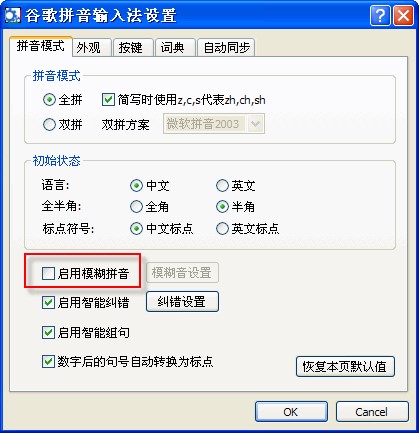
google拼音输入法设置启用模糊拼音图2
在启用模糊拼音模式后,您还可以根据您自己的语言习惯,选择容易混淆的模糊音,为此,只需点击“模糊音设置“按钮,将您容易混淆的音节选中即可。

google拼音输入法设置启用模糊拼音图3
设置好以后点击确定哦!

google拼音输入法设置启用模糊拼音图4
这样就设置好了,设置好模糊拼音以后大家可以自己打字试试,看是不是设置好了!
谷歌拼音输入法 2.7.25.129 官方版
- 软件性质:国外软件
- 授权方式:免费版
- 软件语言:简体中文
- 软件大小:15137 KB
- 下载次数:5897 次
- 更新时间:2020/5/24 4:14:00
- 运行平台:WinXP,Win7Win8,...
- 软件描述:你还在使用落后的智能ABC和不好用的微软拼音输入法?今天极速小编给大家推荐一款好... [立即下载]
相关资讯
相关软件
电脑软件教程排行
- 怎么将网易云音乐缓存转换为MP3文件?
- 比特精灵下载BT种子BT电影教程
- 微软VC运行库合集下载安装教程
- 土豆聊天软件Potato Chat中文设置教程
- 怎么注册Potato Chat?土豆聊天注册账号教程...
- 浮云音频降噪软件对MP3降噪处理教程
- 英雄联盟官方助手登陆失败问题解决方法
- 蜜蜂剪辑添加视频特效教程
- 比特彗星下载BT种子电影教程
- 好图看看安装与卸载
最新电脑软件教程
- 使用驱动精灵修复光驱无法识别教程
- 新浪看游戏安装使用教程
- 百度影音官方版使用攻略
- AutoCAD 2004迷你版下载安装教程
- 使用Etcher官方版制作快速启动盘教程
- 唐人游棋牌游戏中心安装使用教程
- 里诺进销存管理软件使用教程
- 中国移动飞信官方版注册教程
- 谷歌拼音输入法设置启用模糊拼音方法
- CBox央视影音操作收看卫星电视教程
软件教程分类
更多常用电脑软件
更多同类软件专题












